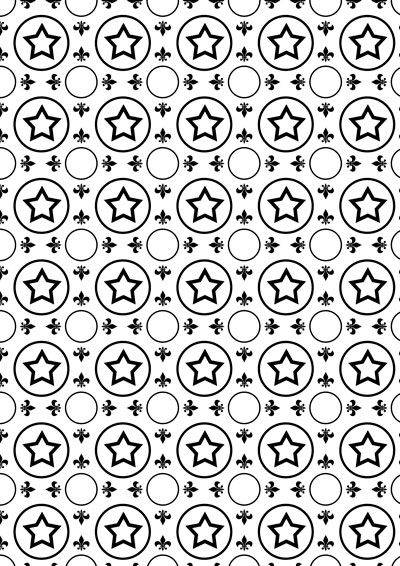Продовжуємо тему безшовної текстури в Photoshop. В даному конкретному уроці ми будемо з вами створювати візерунок і потім застосовувати його на практиці.
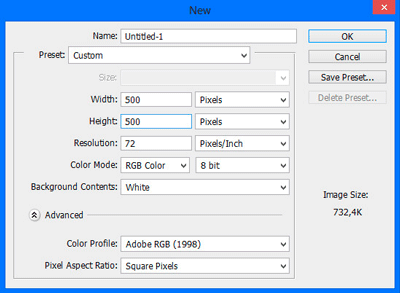
Отже, приступимо до створення візерунка.
Відкриваємо програму Adobe Photoshop і створюємо документ з розмірами 500 х 500 пікселів. Тут потрібно зауважити, що розмір полотна може бути будь-яким - головне це зрозуміти структуру дій.
Далі беремо інструмент Custom Shape Tool і малюємо те, що вам подобається. Можна створити візерунок з декількох частин, таким чином він буде виглядати більш цікаво і привабливо.
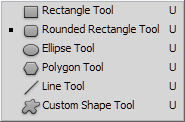
Ось, що вийшло у мене ...
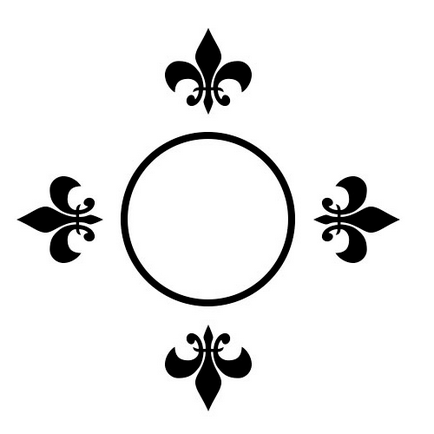
Потім переходимо в меню Filter - Other - Offset і вводимо значення: +250 до верхнього вікна та +250 в нижню.
Можна трохи поправити зображення, злегка його пересунувши, так як не завжди все значення збігаються з кінцевим результатом.
Не забудьте про те, що фону на вашому знімку не повинно бути - тобто фон необхідно поставити прозорий. Натискаємо ОК.
Також в центрі при бажанні можна намалювати щось ще, щоб візерунок виглядав більш гармонійно.
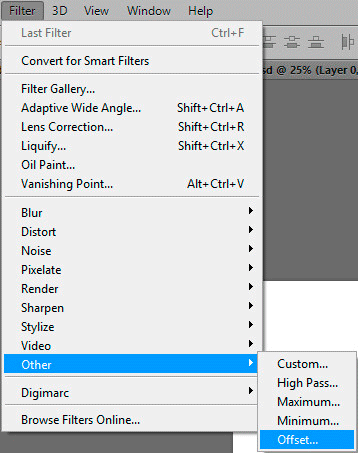
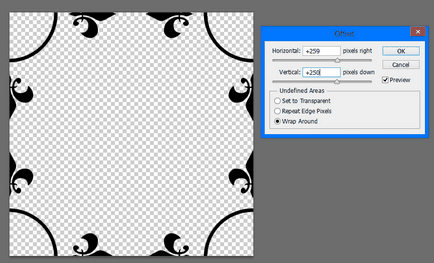
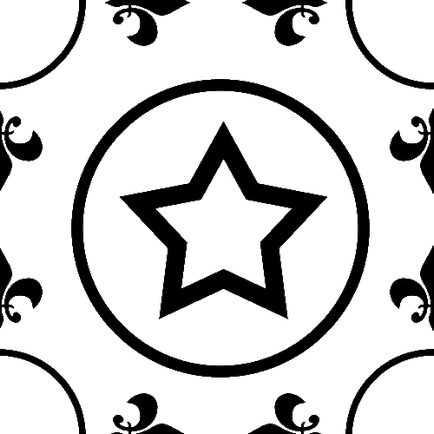
Таким чином ми з вами створили візерунок. Тепер нам потрібно зберегти його в текстуру і застосувати на новому зображенні. Як це зробити?
Переходимо в меню Edit - Define Pattern і зберігаємо наш проект.
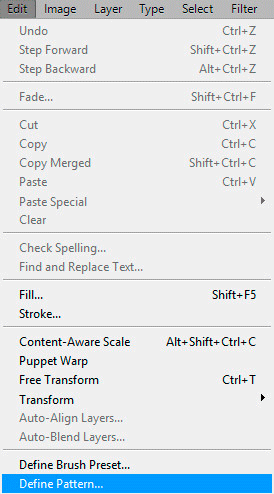
Після цього створюємо документ A4 і, створивши новий шар, натискаємо на кнопці додавання стилів - Add a layer style.
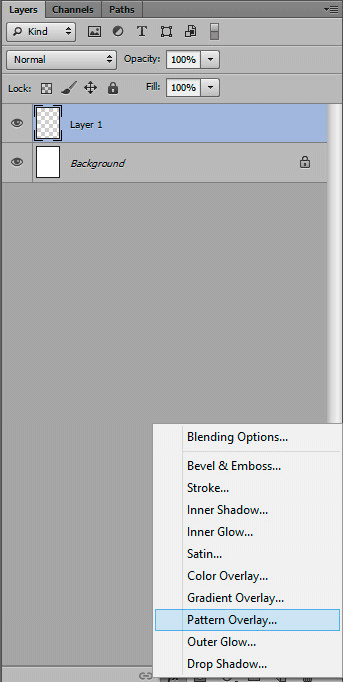
У контекстному меню вибираємо пункт Pattern Overlay і встановлюємо наш, тільки що створений візерунок.